Dell Alienware Aurora R3 User Manual [in]

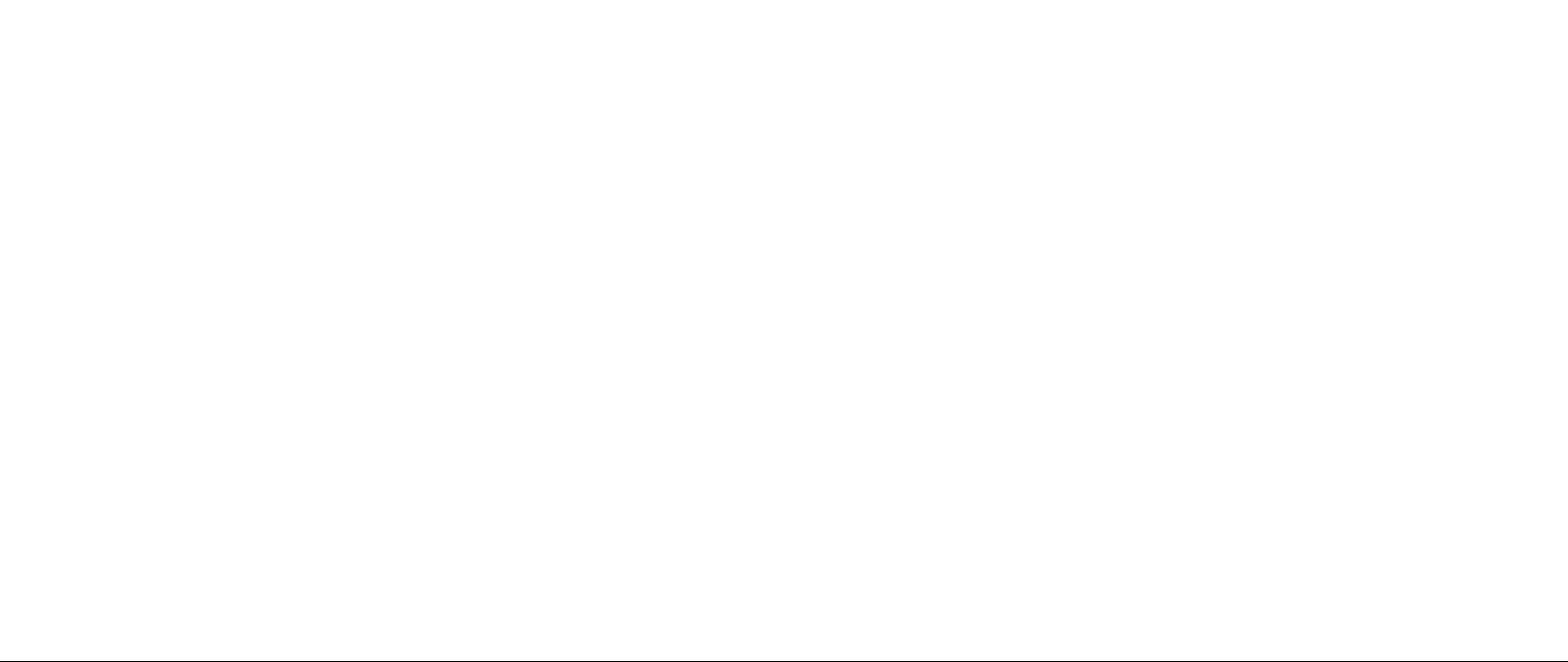
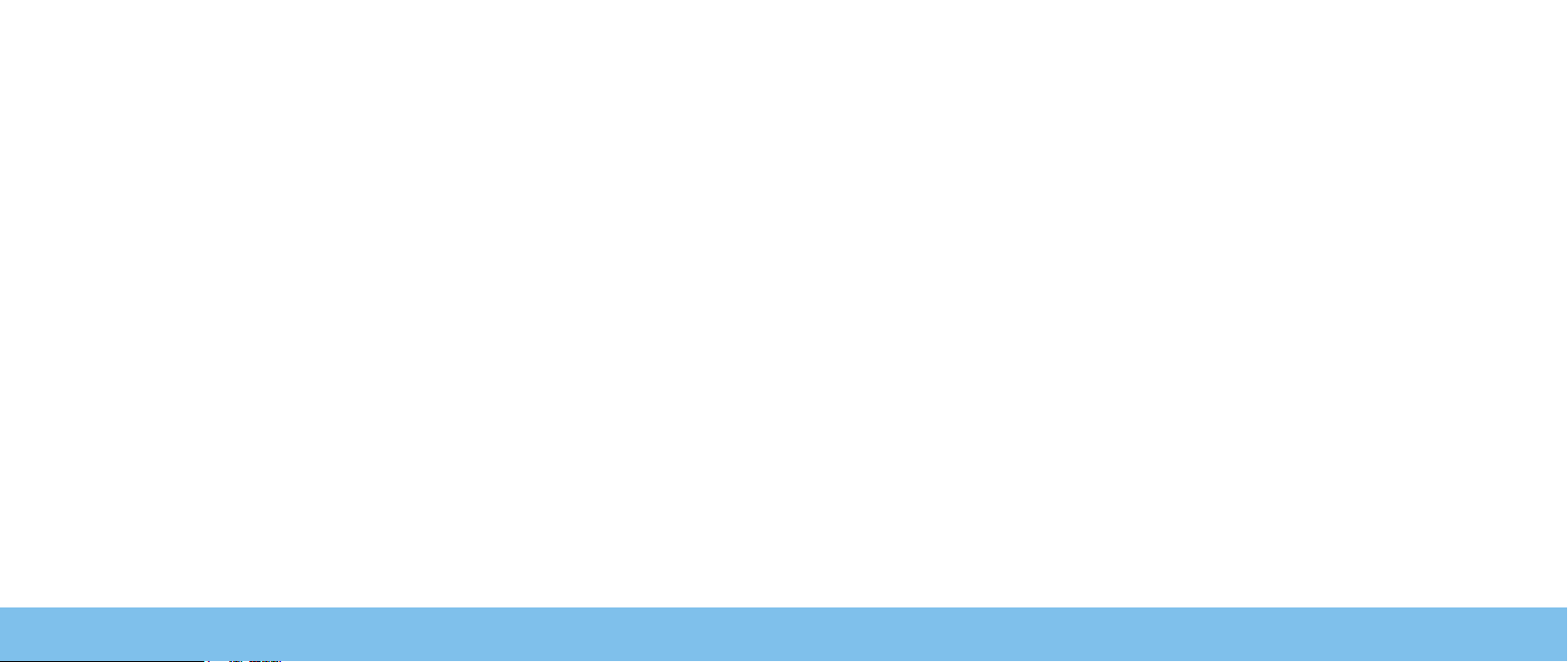
MANUALE DEL DESKTOP ALIENWARE
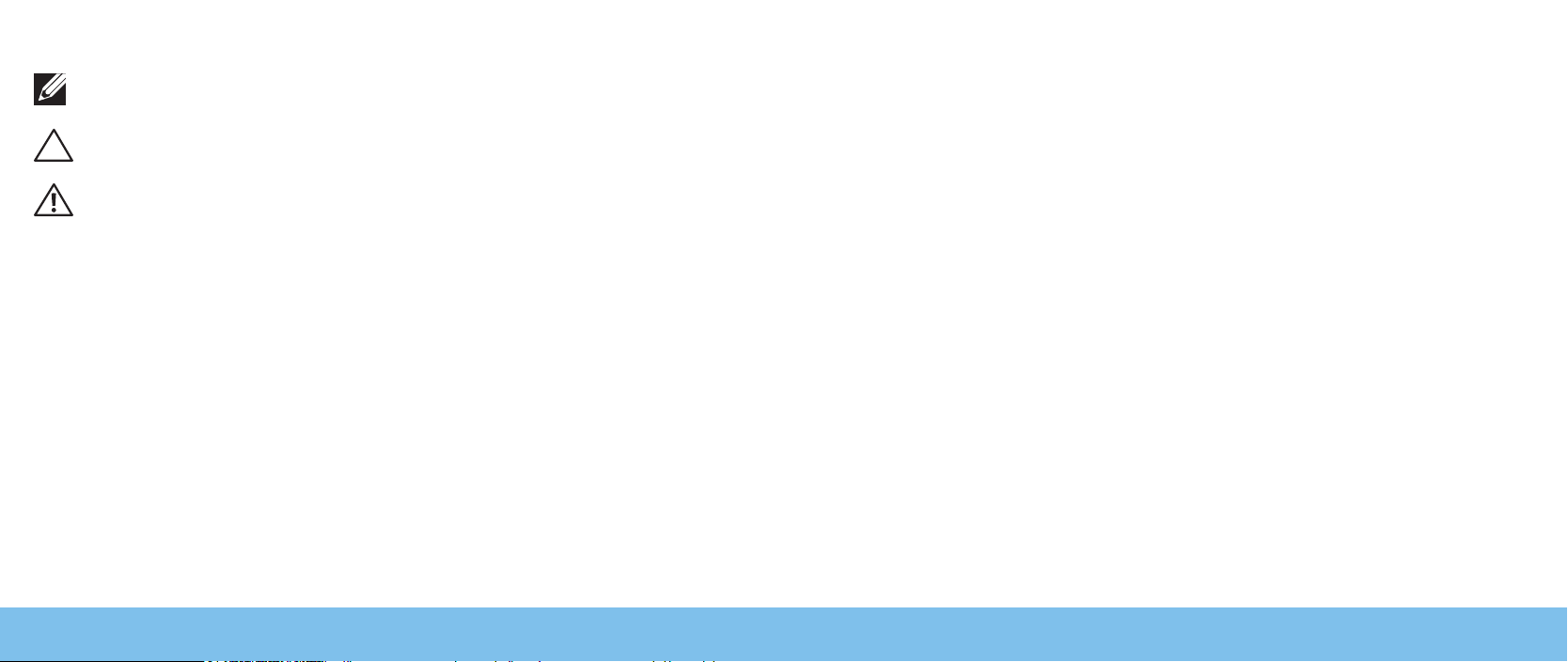
Messaggi di N.B., Attenzione e Avvertenza
N.B. Un messaggio di N.B. indica informazioni importanti che
contribuiscono a migliorare l’utilizzo del computer.
ATTENZIONE: Un messaggio di ATTENZIONE indica un danno potenziale
all’hardware o la perdita di dati, e spiega come evitare il problema.
AVVERTENZA: Un messaggio di AVVERTENZA indica un rischio di danni
materiali, lesioni personali o morte.
Questo articolo incorpora la tecnologia di protezione del copyright che è protetta
dai brevetti statunitensi e da altri diritti di proprietà intellettuale della Rovi
Corporation. È vietata la decodicazione e il disassemblaggio.
Il presente contenuto è soggetto a modica senza preavviso.
© 2010 Dell Inc. Tutti i diritti riservati.
È severamente vietata la riproduzione di questi materiali, con qualsiasi strumento,
senza l’autorizzazione scritta di Dell Inc.
Marchi commerciali utilizzati in questo manuale: Alienware®, AlienFX® e il logo di
AlienHead sono marchi commerciali o marchi registrati di Alienware Corporation;
Dell™ è un marchio commerciale di Dell Inc; Microsoft®, Windows® e il logo del
pulsante Start di Windows sono marchi commerciali o marchi registrati di
Microsoft Corporation negli Stati Uniti e/o in altri Paesi; Intel® è un marchio
registrato e Core™ e Speedstep™ sono marchi commerciali della Intel Corporation
negli Stati Uniti e in altri Paesi; Blu-ray Disc™ è un marchio commerciale della
Blu-ray Disc Association; Bluetooth® è un marchio registrato di proprietà di
Bluetooth SIG, Inc. ed è utilizzato per concessione da Dell Inc.
Altri marchi di fabbrica e nomi commerciali possono essere utilizzati in questo
manuale sia in riferimento alle aziende che rivendicano il marchio e i nomi che
ai prodotti stessi. Dell Inc. nega qualsiasi partecipazione di proprietà relativa a
marchi e nomi commerciali diversi da quelli di sua proprietà.
Modello normativo: D0IM Tipo normativo: D0IM003
Rev. A00 Settembre 2010
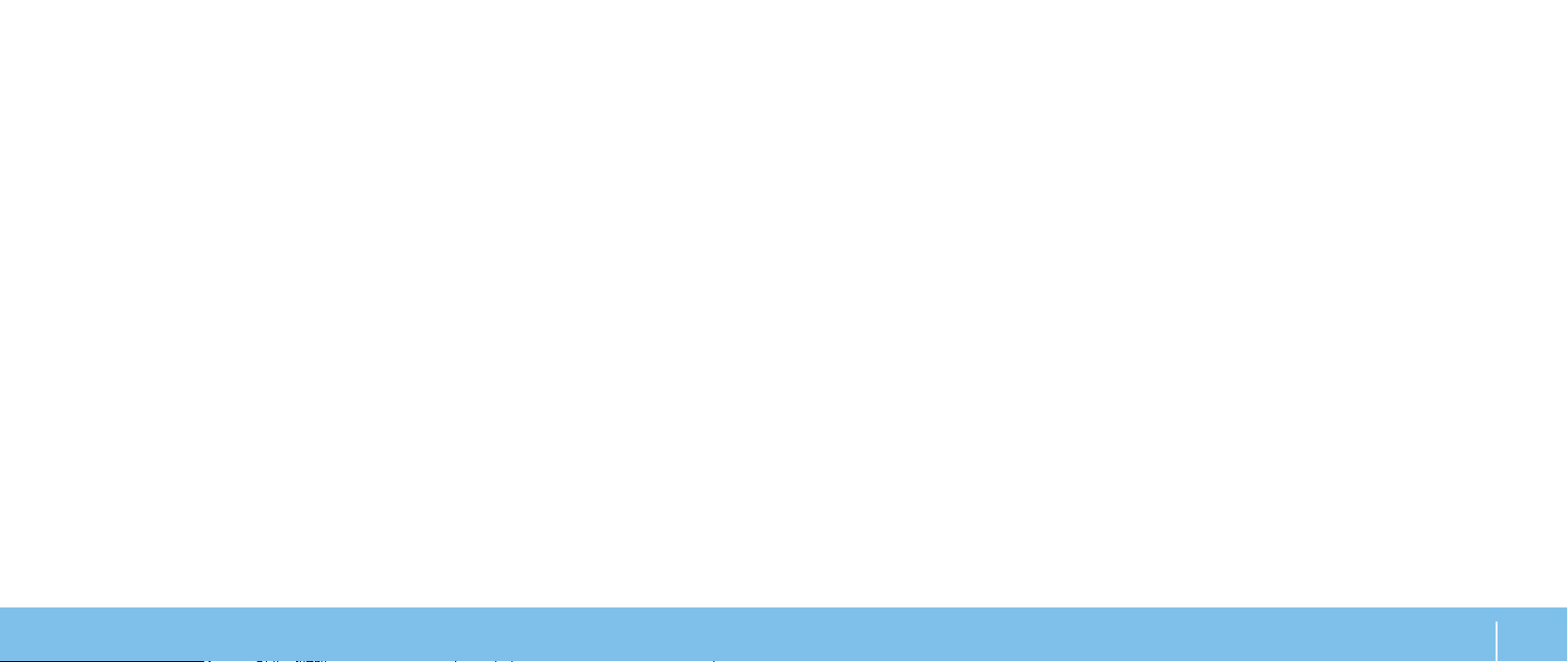
SOMMARIO
CAPITOLO 1: INSTALLAZIONE DEL DESKTOP ................................ 7
Prima di installare il desktop..........................................8
Collegare lo schermo .................................................9
Collegare la tastiera e il mouse.......................................10
Collegare il cavo di rete (opzionale) ..................................10
Collegare il cavo di alimentazione ................................... 11
Premere il pulsante di alimentazione ................................ 11
Installare Microsoft Windows ........................................12
Eettuare la connessione a Internet (opzionale) ......................12
CAPITOLO 2: CONOSCENZA DEL DESKTOP .................................15
Caratteristiche della vista anteriore ..................................16
Caratteristiche della vista posteriore .................................17
Pulsante della retroilluminazione ....................................18
Connettori del pannello posteriore ...................................19
Caratteristiche della vista superiore..................................21
CAPITOLO 3: USO DEL DESKTOP ..........................................23
Alienware Command Center .........................................24
Gestione dei RAID ...................................................24
Ottimizzazione delle prestazioni .....................................26
Congurazione del BIOS .............................................26
CAPITOLO 4:
Operazioni preliminari.............................................. 36
Rimozione e ricollocamento del pannello laterale .................... 38
Vista interna del computer ......................................... 39
Rimozione e ricollocamento del/i modulo/i di memoria............... 39
Rimozione e ricollocamento del/i disco/dischi rigido/i .................41
Rimozione e ricollocamento di scheda/e di espansione............... 44
CAPITOLO 5: RISOLUZIONE DEI PROBLEMI.................................47
Suggerimenti e consigli essenziali .................................. 48
Backup e manutenzione generale ................................... 48
Strumento di diagnostica software.................................. 49
CAPITOLO 6: RIPRISTINO DI SISTEMA .....................................57
AlienRespawn ..................................................... 58
Dell DataSafe Online Backup (opzionale) ............................ 59
CAPITOLO 7: SPECIFICHE .................................................61
APPENDICE A: PRECAUZIONI GENERALI E DI SICUREZZA ELETTRICA.........66
APPENDICE B: COME CONTATTARE ALIENWARE ............................68
INSTALLAZIONE DI COMPONENTI AGGIUNTIVI O DI RICAMBIO
SOMMARIO
.....35
3
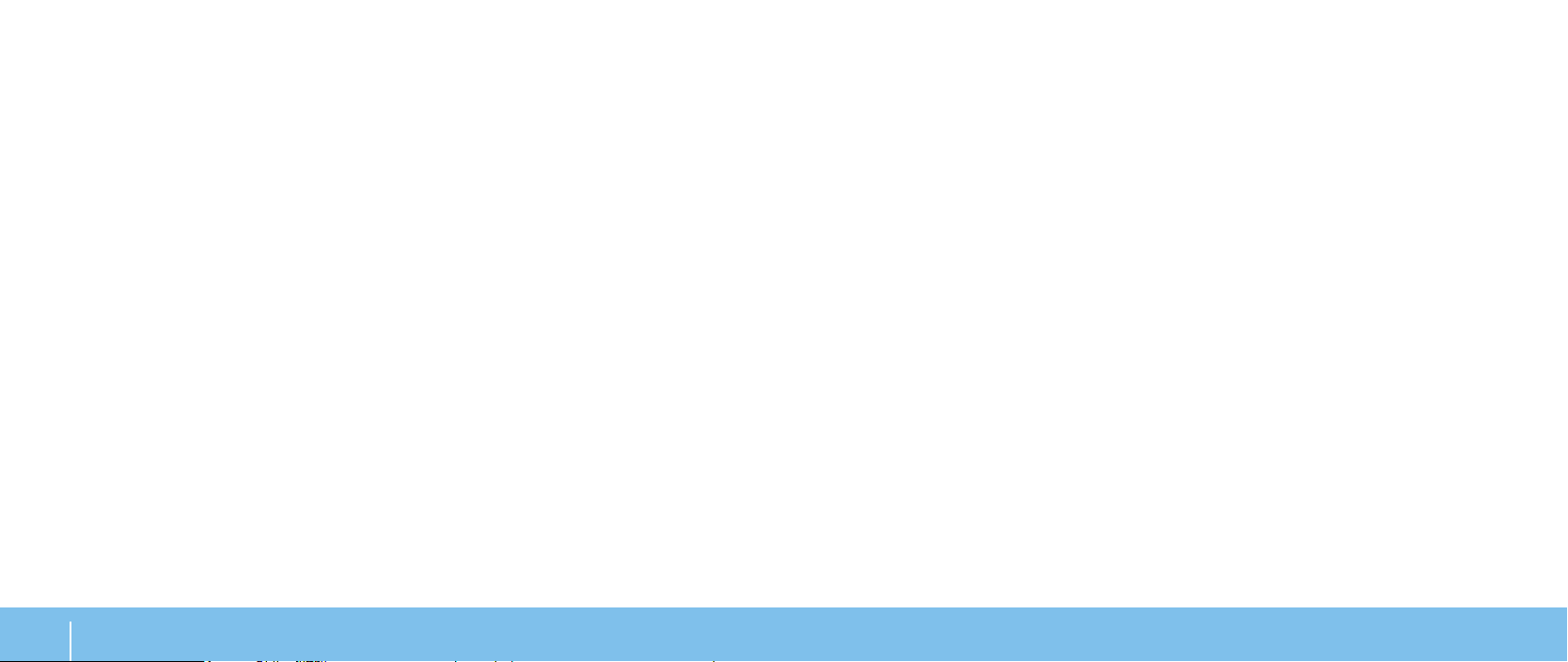
4
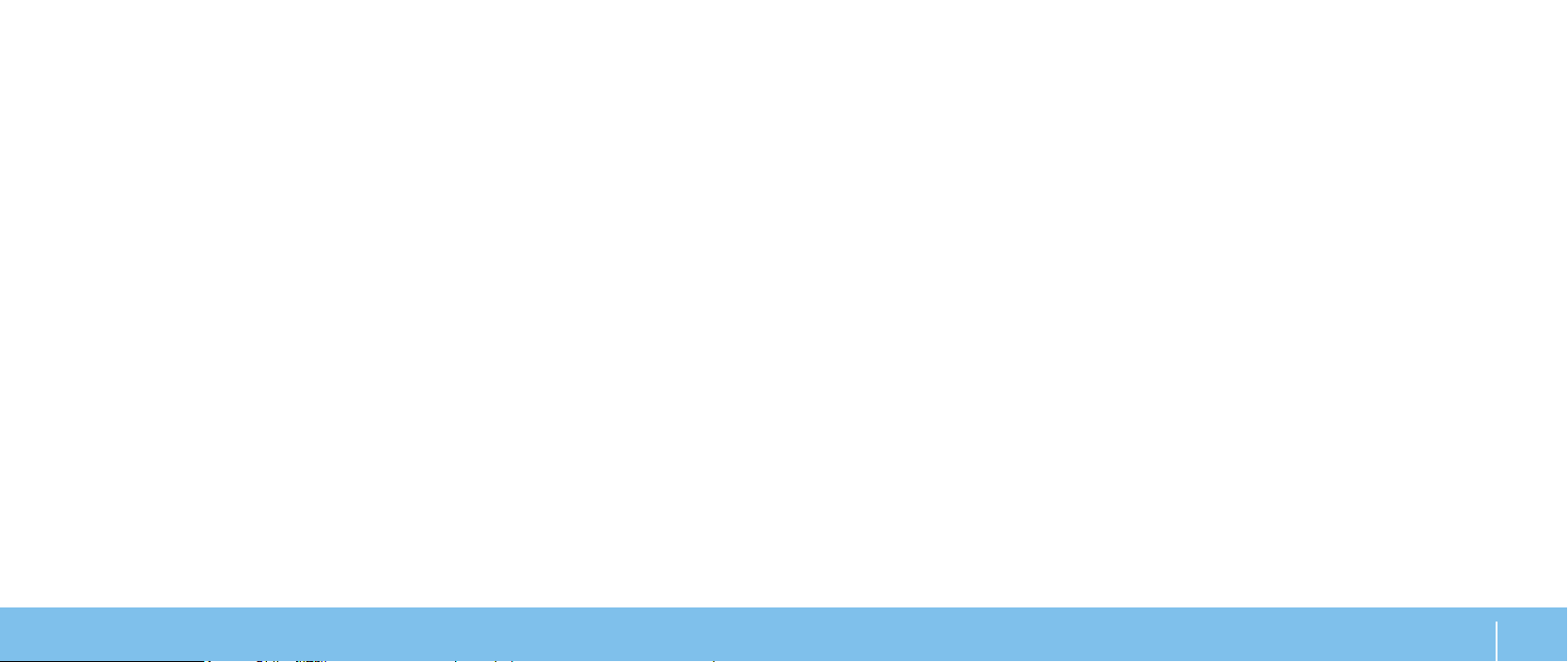
Egregio e stimato cliente Alienware,
benvenuto nella famiglia Alienware. Siamo entusiasti di includerLa nel crescente
numero di utenti esperti in computer a prestazioni elevate.
I tecnici Alienware, che hanno prodotto a mano il Suo computer, si sono accertati
che le prestazioni elevate fossero opportunamente ottimizzate e che ne fossero
sfruttate appieno le potenzialità. Costruiamo computer con un unico scopo
incrollabile: "Costruiscilo come se fosse tuo". I tecnici non si fermeranno nché il
Suo nuovo computer non soddis o superi i nostri criteri molto esigenti.
Abbiamo ampiamente testato il Suo computer al ne di garantire che Lei apprezzi
i più elevati livelli di prestazioni. Oltre ad un periodo di invecchiamento preventivo
standard, il Suo sistema è stato valutato utilizzando strumenti del mondo reale,
come i riferimenti sintetici delle prestazioni.
La invitiamo a condividere la Sua esperienza con le nostre nuove prestazioni
elevate, pertanto non esiti a inviare un messaggio di posta elettronica o a chiamare
Alienware per qualsiasi domanda o problema. L’intero personale condivide il Suo
entusiasmo per la nuova tecnologia e speriamo che Lei apprezzi l'utilizzo del Suo
nuovo portatile tanto quanto Alienware ha apprezzato il fatto di costruirlo per
Lei.
Cordiali saluti,
Il personale Alienware
5
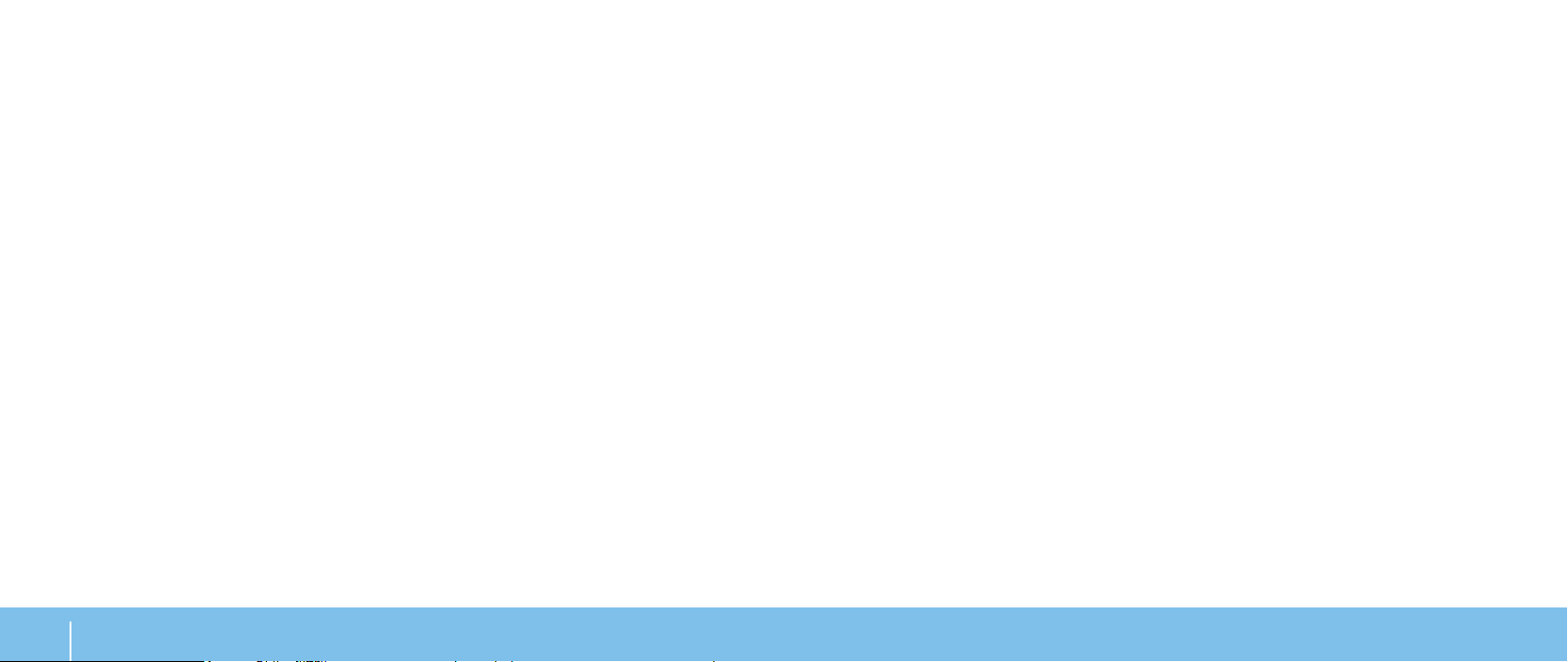
6
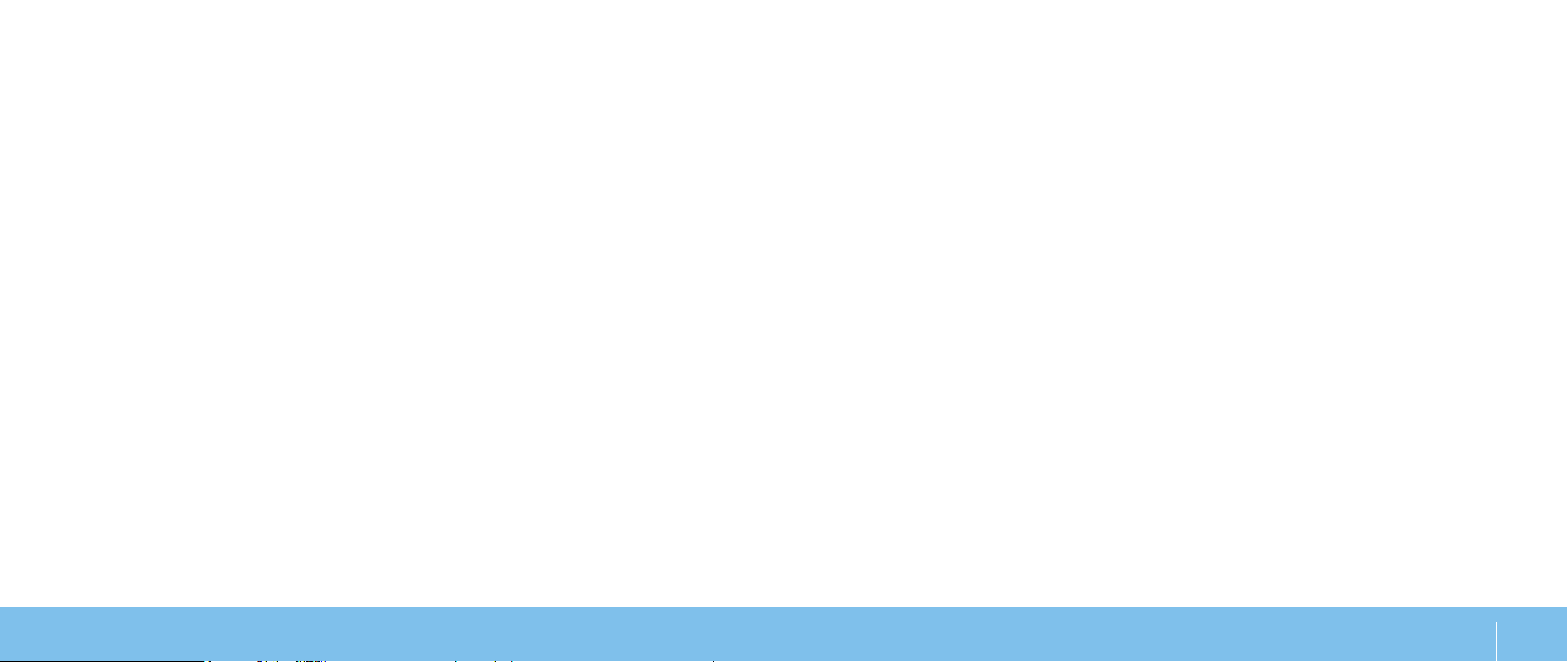
CHAPTER 1: SETTING UP YOUR DESKTOP
CAPITOLO 1: INSTALLAZIONE DEL DESKTOP
CAPITOLO 1: INSTALLAZIONE DEL DESKTOP
7
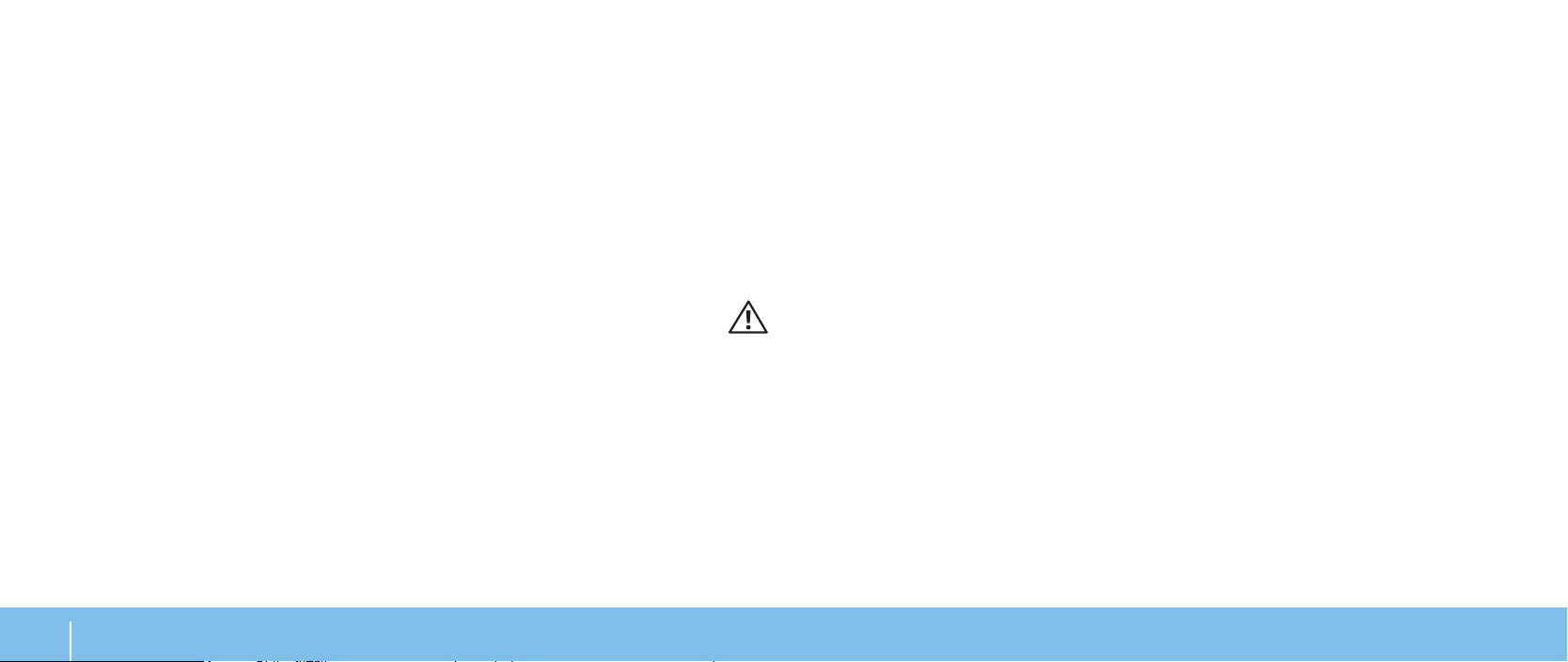
Prima di installare il desktop
Documentazione e supporti del prodotto
Congratulazioni per l’acquisto di Alienware Aurora!
Leggere tutte le istruzioni di sicurezza e di installazione prima di collegare il
nuovo desktop. Cominciare aprendo con cura la confezione e rimuovendo tutti i
componenti spediti.
Prima di installare il desktop o i componenti, consultare la fattura inclusa per
vericare che tutti gli articoli ordinati siano presenti e accertarsi di controllare
tutti gli articoli per eventuali danni sici che possono essersi vericati durante
la spedizione. Segnalare eventuali componenti mancanti al servizio clienti
entro 5 giorni dalla ricezione della spedizione. Non saranno accettate eventuali
segnalazioni relative ad articoli mancanti, inviate dopo i primi 5 giorni dalla
ricezione della spedizione. Alcuni degli articoli più comuni da controllare
includono:
Computer•
Codice CD Microsoft• situato sul retro del desktop
Tastiera (se è stata ordinata)•
Mouse (se è stato ordinato)•
Altoparlanti e subwoofer multimediali (se sono stati ordinati)•
Controller del joystick (se è stato ordinato)•
Potrebbe inoltre essere necessario un piccolo cacciavite a testa piatta e/o a croce
per collegare i cavi periferici al desktop.
La documentazione spedita assieme al desktop Alienware è progettata per
fornire risposte a molte delle domande che potrebbero risultare dall’esplorazione
delle funzionalità del nuovo portatile. È possibile consultare la documentazione
per le informazioni tecniche o l’uso in generale, se necessario, per rispondere alle
domande in futuro, oppure assistere l’utente nel trovare risposte e soluzioni.
Il supporto incluso con il desktop viene descritto in alcune sezioni della
documentazione e potrebbe essere necessario completare alcune attività. Come
sempre, il personale del Supporto tecnico è a disposizione per assistere l’utente.
Collocamento del desktop
AVVERTENZA: Non collocare il desktop accanto o sopra ad un termosifone
oppure su un condotto di aria calda. Se il desktop intero o parti dello
stesso vengono collocate in un mobile, assicurarsi che sia presente una
ventilazione adeguata. Non collocare il desktop in un luogo umido o in
una qualsiasi area in cui il portatile potrebbe essere esposto a pioggia
o acqua. Prestare attenzione a non versare liquidi di alcun tipo sopra o
all’interno del desktop.
Quando si colloca il desktop, accertarsi che:
venga posizionato su una supercie che sia contemporaneamente piana e •
stabile;
i connettori del cavo di alimentazione e di altri cavi non siano bloccati tra il •
desktop e il muro, o qualunque altro oggetto;
CAPITOLO 1: INSTALLAZIONE DEL DESKTOP
8
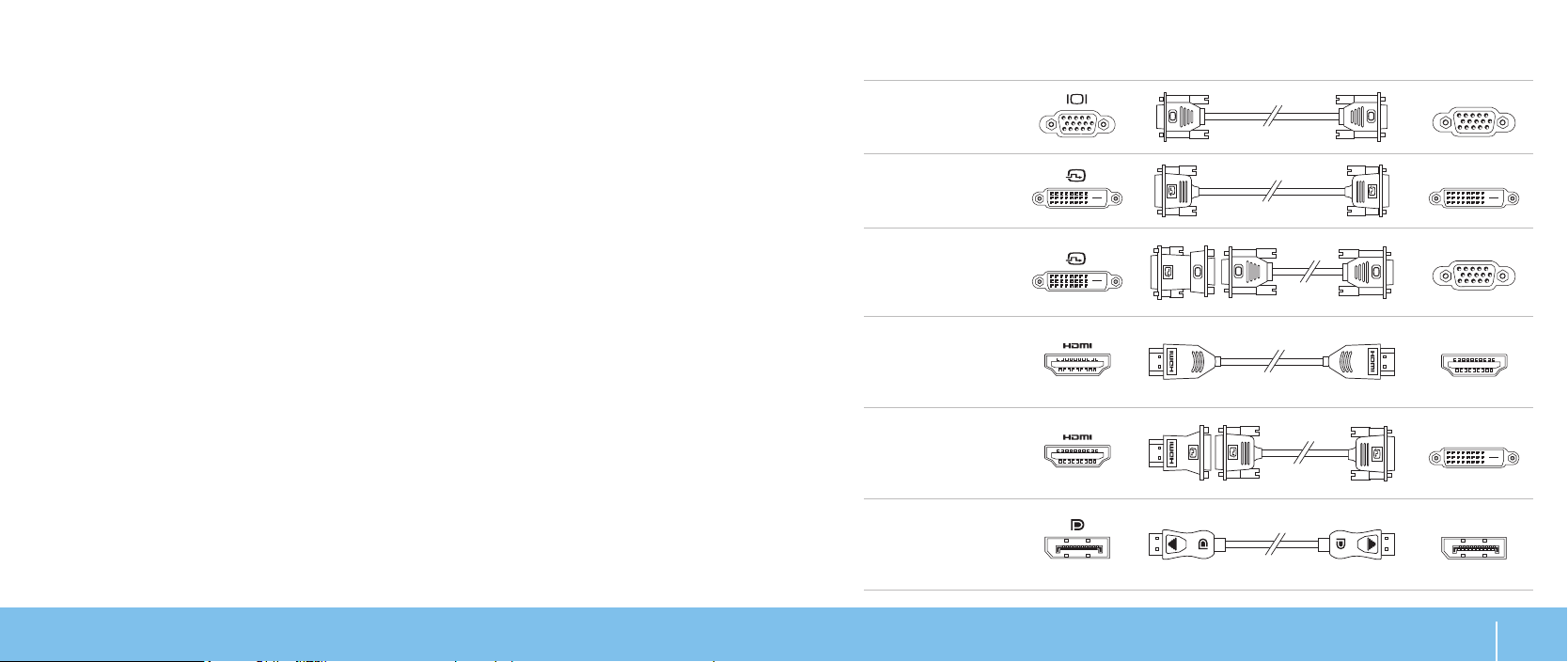
niente ostruisca il usso d’aria davanti, dietro o sotto al desktop;•
il desktop abbia spazio sufciente in modo che sia possibile accedere •
facilmente alle unità ottiche e alle altre unità di archiviazione esterne.
Collegare lo schermo
Tipo di
collegamento Computer Cavo Schermo
Da VGA a VGA
(cavo VGA)
Collegare lo schermo utilizzando il connettore disponibile sulla scheda graca
nello slot per schede di espansione sul computer.
È possibile acquistare l’adattatore da DVI a VGA, l’adattatore da HDMI a DVI e cavi
aggiuntivi HDMI o DVI nel sito Web della Dell all’indirizzo www.dell.com.
Utilizzare il cavo appropriato in base ai connettori disponibili sul computer e sullo
schermo. Consultare la seguente tabella per identicare i connettori sul computer
e sullo schermo.
Da DVI a DVI
(cavo DVI)
Da DVI a VGA
(adattatore da
DVI a VGA + cavo
VGA)
Da HDMI a HDMI
(cavo HDMI)
Da HDMI a DVI
(adattatore da
HDMI a DVI +
cavo DVI)
Da DisplayPort a
DisplayPort (cavo
DisplayPort)
CAPITOLO 1: INSTALLAZIONE DEL DESKTOP
9
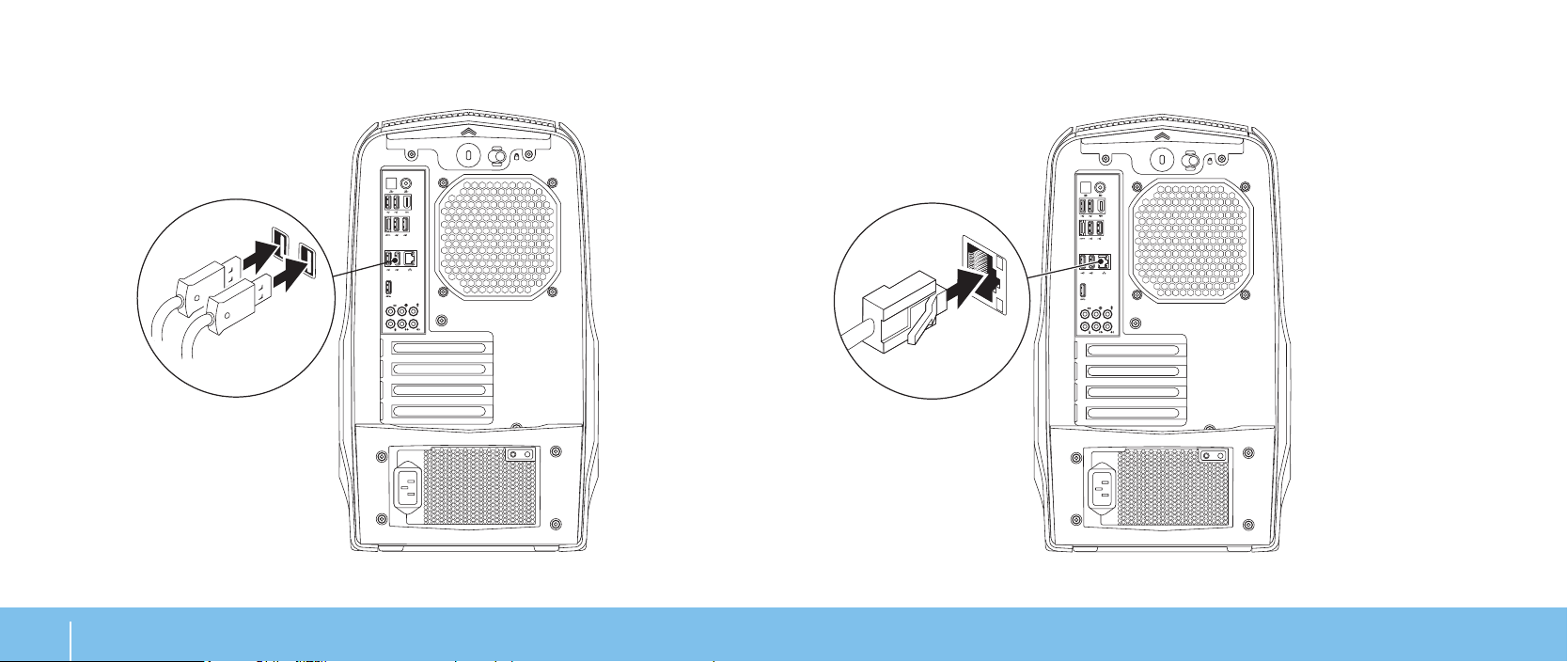
Collegare la tastiera e il mouse
Collegare il cavo di rete (opzionale)
CAPITOLO 1: INSTALLAZIONE DEL DESKTOP
10
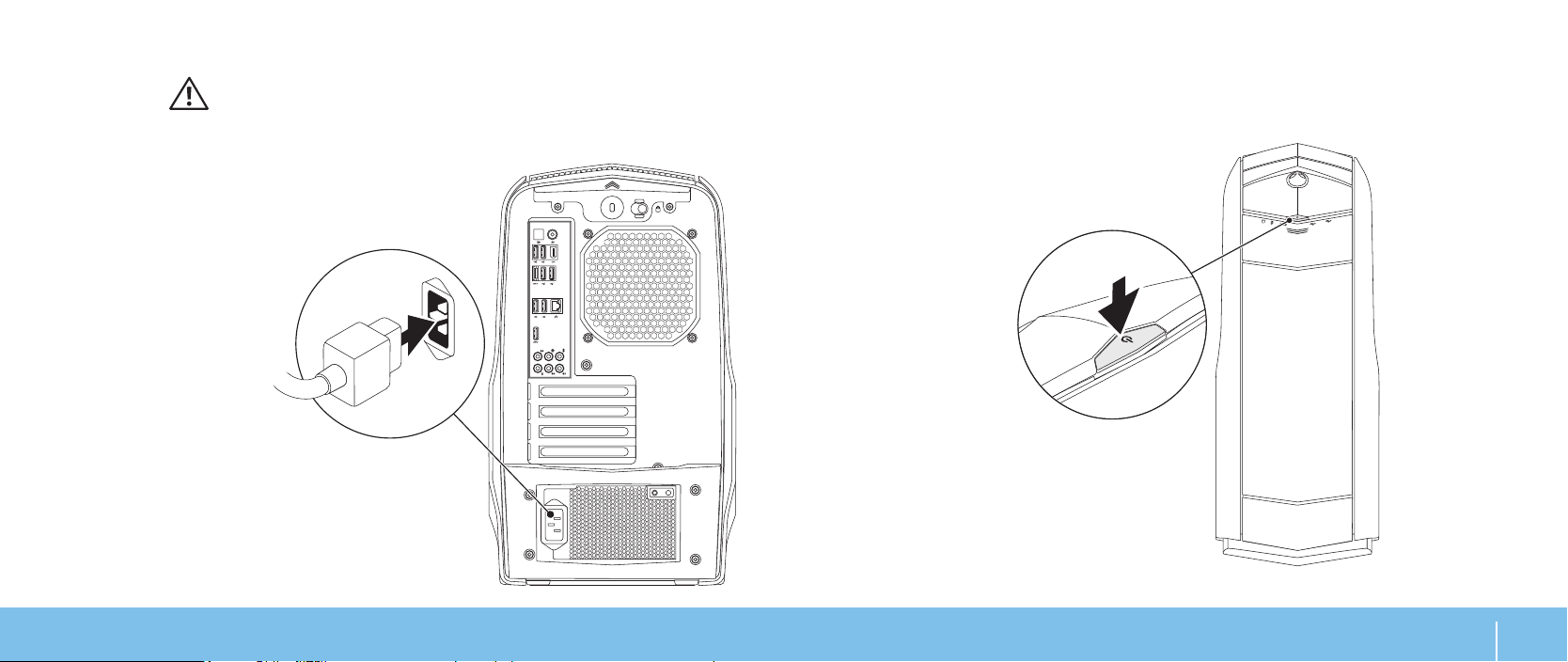
Collegare il cavo di alimentazione
Premere il pulsante di alimentazione
AVVERTENZA: I connettori di alimentazione e le ciabatte variano da
un Paese all’altro. L’uso di un cavo incompatibile, o non correttamente
collegato ad una ciabatta o presa elettrica, potrebbe provocare incendi
o danni all’apparecchiatura.
Premere il pulsante di alimentazione sulla parte superiore del computer.
CAPITOLO 1: INSTALLAZIONE DEL DESKTOP
11
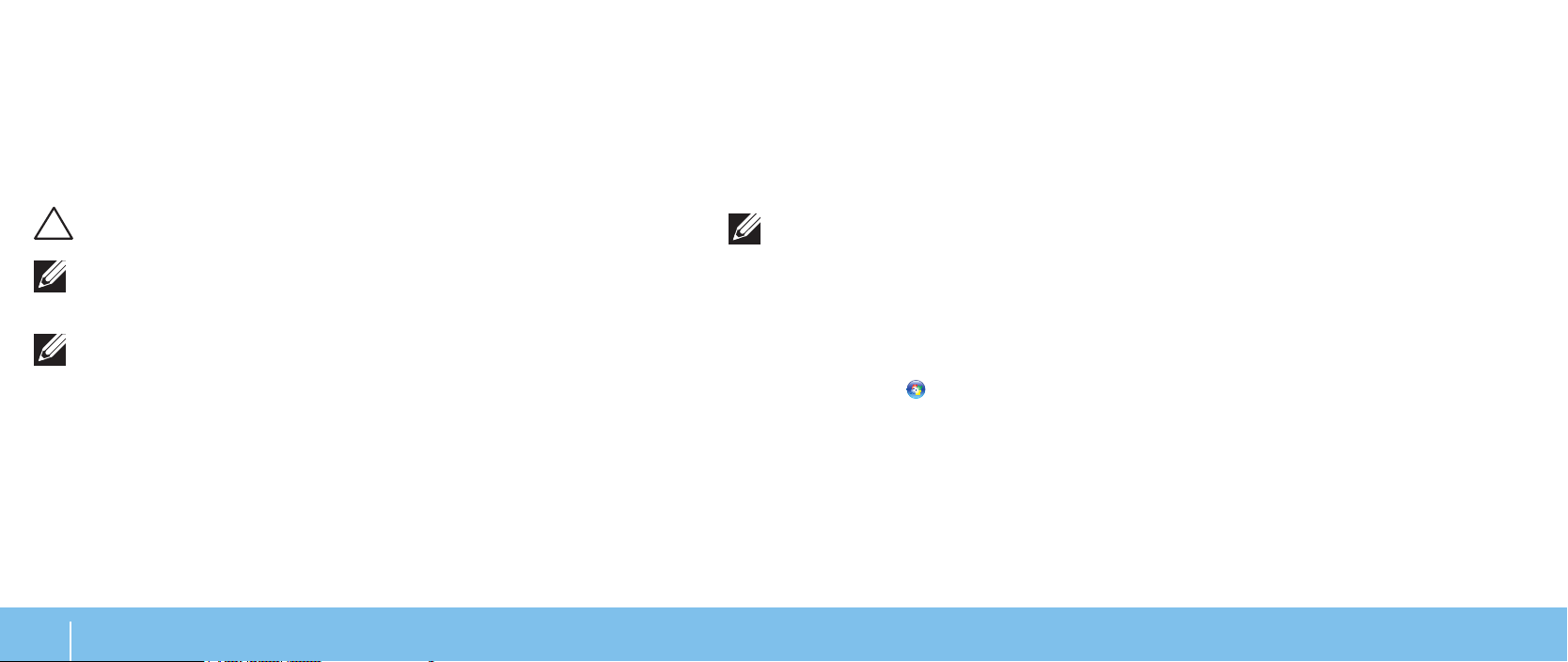
Installare Microsoft Windows
Il computer è precongurato con il sistema operativo Microsoft Windows. Per
installare Windows per la prima volta, seguire le istruzioni visualizzate. Questa
procedura è obbligatoria e il completamento potrebbe richiedere un po’ di
tempo. Le schermate dell’installazione di Windows illustrano diverse procedure,
incluse l’accettazione dei contratti di licenza, l’impostazione delle preferenze e
l’impostazione di una connessione Internet.
ATTENZIONE: Non interrompere il processo di avvio del sistema operativo.
Questa operazione potrebbe rendere il desktop inutilizzabile.
N.B. Per le prestazioni ottimali del computer, si consiglia di scaricare e
installare il BIOS e i driver del computer più recenti, disponibili all’indirizzo
support.dell.com.
N.B. Per maggiori informazioni sul sistema operativo e sulle funzionalità,
visitare il sito support.dell.com/MyNewDell.
Effettuare la connessione a Internet (opzionale)
Impostazione di una connessione cablata
Se si utilizza una connessione remota, collegare la linea telefonica al •
modem USB esterno opzionale e alla presa a muro del telefono prima di
impostare la connessione Internet.
Se si sta utilizzando una connessione tramite modem DSL o via cavo/•
satellitare, contattare l’ISP o il servizio telefonico cellulare per le istruzioni di
installazione.
Per completare l’impostazione della connessione Internet cablata, seguire le
istruzioni in "Impostazione della connessione Internet" a pagina 13.
Impostazione di una connessione wireless
N.B. Per impostare il router wireless, consultare la documentazione
spedita assieme al router.
Prima di poter utilizzare la connessione Internet wireless, è necessario connettersi
al router wireless.
Per impostare la connessione ad un router wireless:
Salvare e chiudere i le aperti e uscire da tutti i programmi in esecuzione.1.
Fare clic su 2. Start
Nella casella di ricerca, digitare 3. rete, quindi fare clic su Centro connessioni
di rete e condivisione
Seguire le istruzioni visualizzate per completare l’impostazione.4.
→ Pannello di controllo.
→ Connessione a una rete.
CAPITOLO 1: INSTALLAZIONE DEL DESKTOP
12
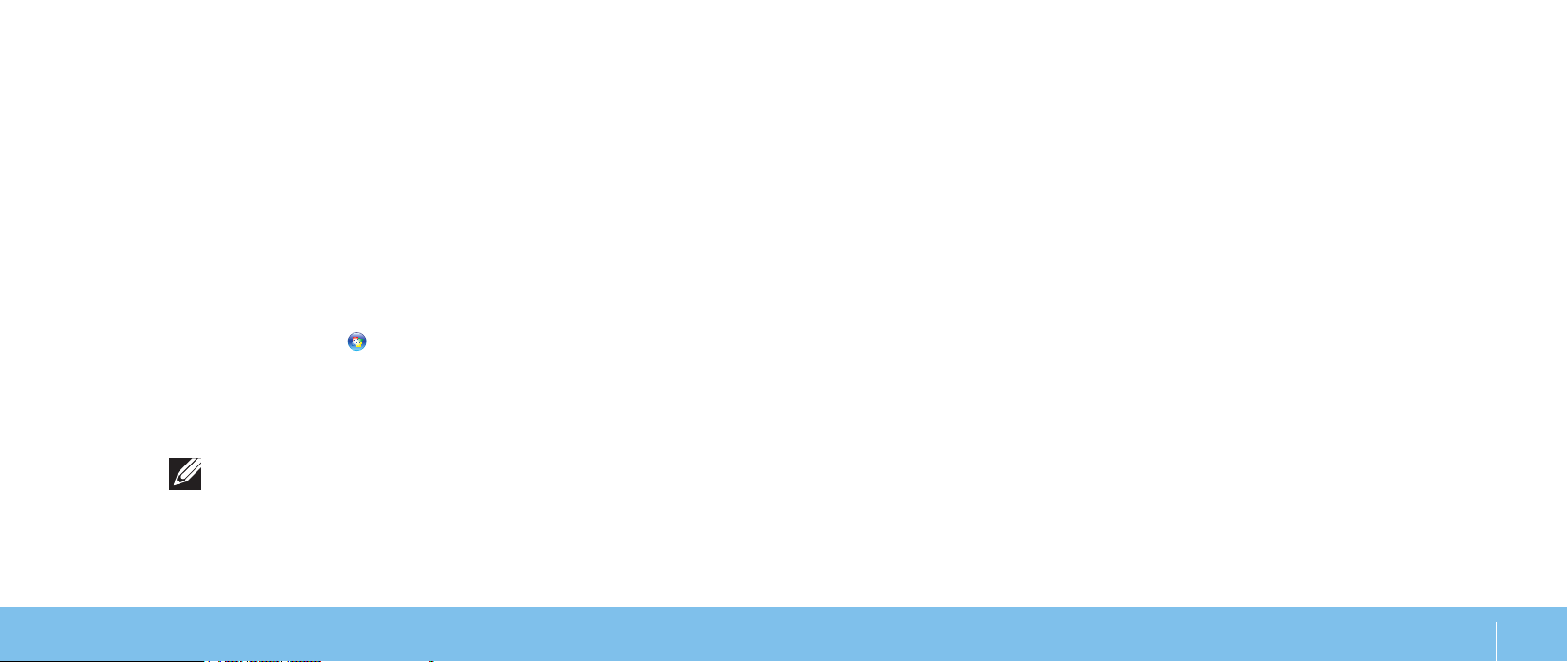
Impostazione della connessione Internet
I provider di servizi Internet (ISP) e le relative oerte variano da Paese a Paese.
Contattare l’ISP per le oerte disponibili nel proprio Paese.
Se non è possibile connettersi a Internet, ma lo è stato in passato, potrebbe essersi
vericata un’interruzione del servizio da parte dell’Internet Service Provider (ISP,
Provider di servizi Internet). Contattare l’ISP per vericare lo stato del servizio o
per provare a connettersi nuovamente in seguito.
Avere a portata di mano le informazioni sull’ISP. Se non si dispone di un ISP, la
procedura guidata Connessione a Internet consente di ottenerne uno.
Per impostare una connessione Internet:
Salvare e chiudere i le aperti e uscire da tutti i programmi in esecuzione.1.
Fare clic su 2. Start
Nella casella di ricerca, digitare 3. rete, quindi fare clic su Centro connessioni
di rete e condivisione
Internet.
Viene visualizzata la nestra Connessione a Internet.
N.B. Se non si conosce il tipo di connessione da selezionare, fare clic su
Suggerimenti per la scelta o contattare l’ISP.
Seguire le istruzioni visualizzate e utilizzare le informazioni 4.
sull’impostazione fornite dall’ISP per completare l’impostazione.
→ Pannello di controllo.
→ Congura nuova connessione o rete→ Connetti a
CAPITOLO 1: INSTALLAZIONE DEL DESKTOP
13
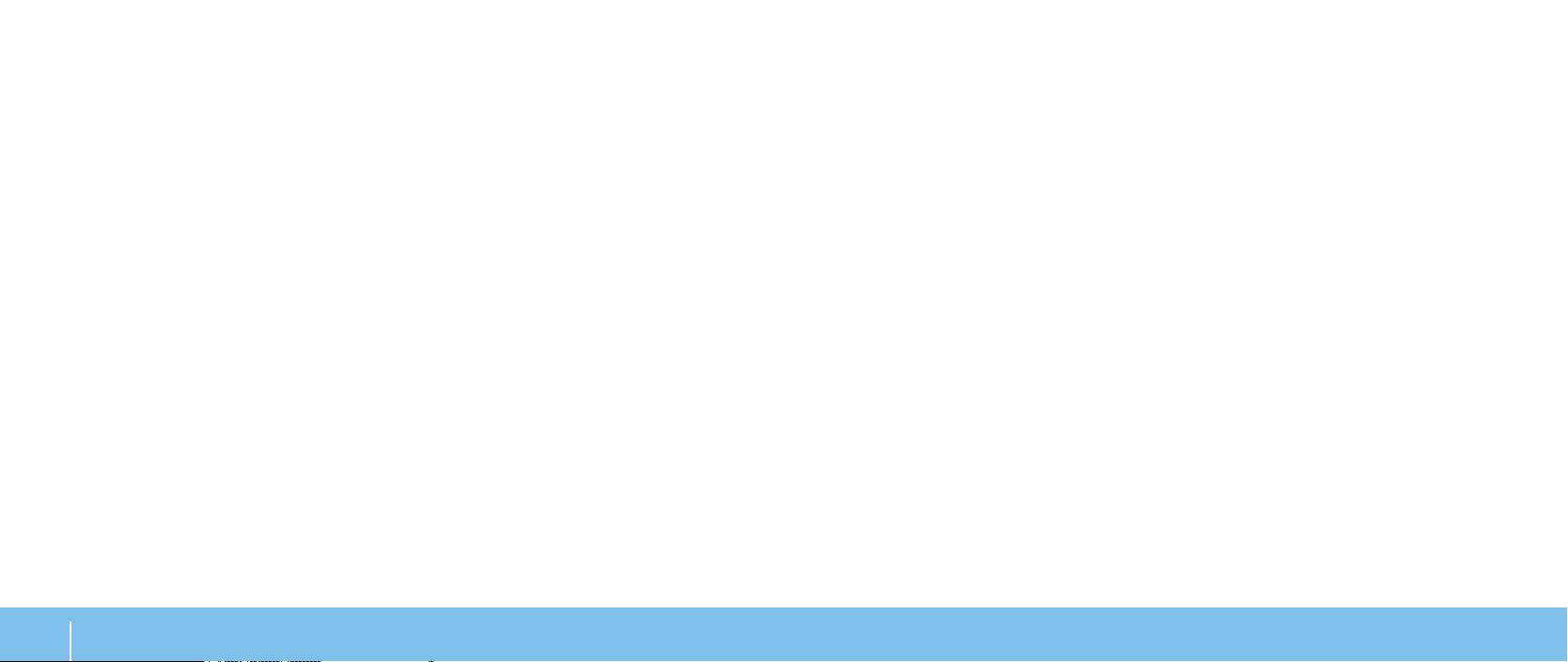
CAPITOLO 1: INSTALLAZIONE DEL DESKTOP
14
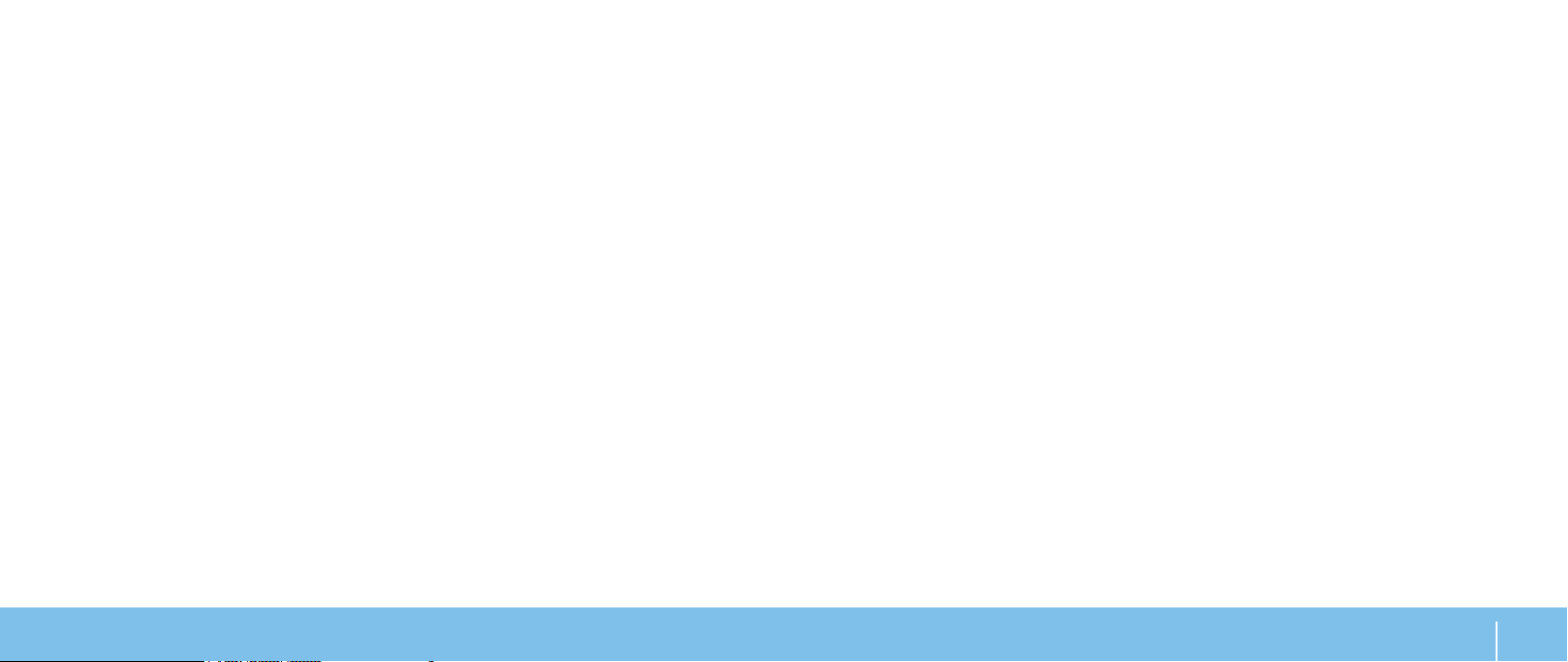
CHAPTER 2: GETTING TO KNOW YOUR DESKTOP
CAPITOLO 2: CONOSCENZA DEL
Il presente capitolo fornisce informazioni sul nuovo desktop al ne di far
familiarizzare l’utente con le sue varie funzionalità e per renderlo rapidamente
operativo.
DESKTOP
CAPITOLO 2: CONOSCENZA DEL DESKTOP
15
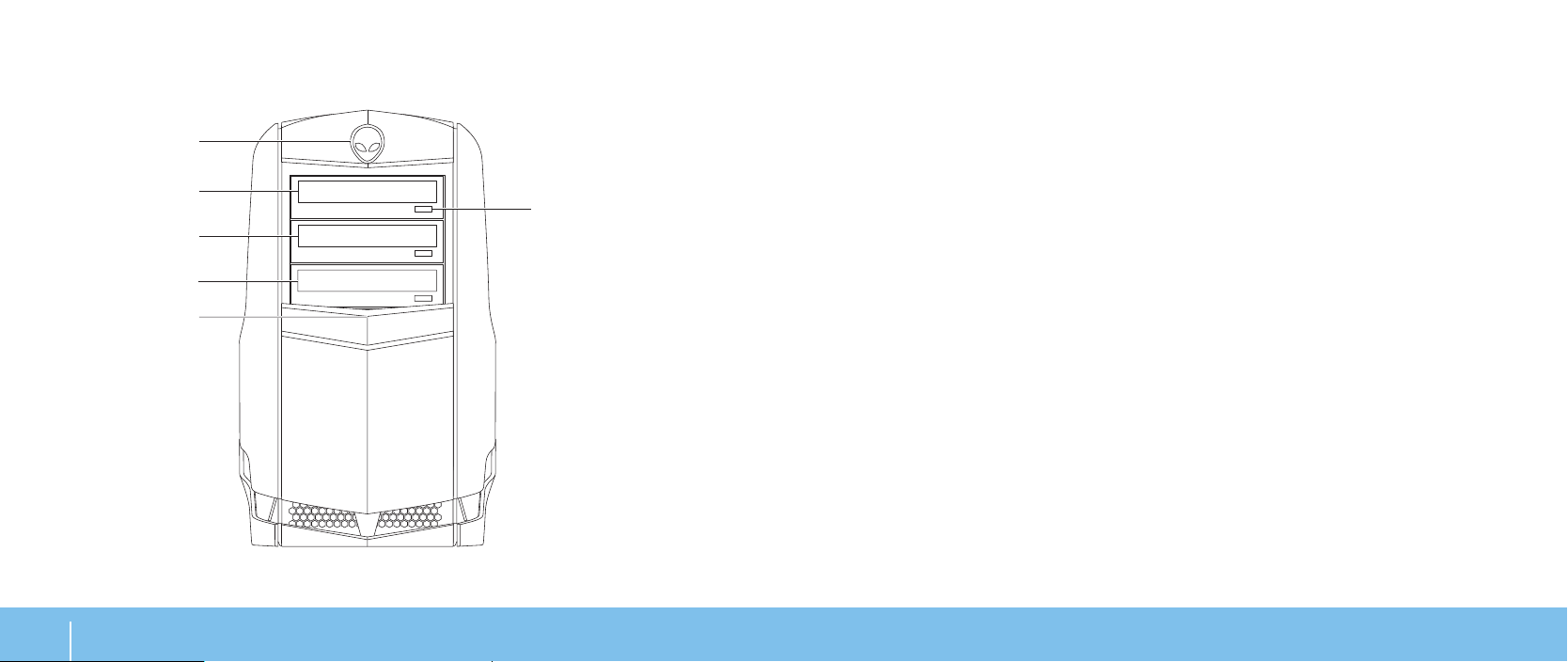
Caratteristiche della vista anteriore
3
4
2
1
6
5
1 Testa di alieno — Se premuta, abbassa il pannello delle unità. È possibile
abbassare il pannello delle unità anche quando il computer è spento.
2 Unità ottica — Riproduce o registra su CD, DVD e dischi Blu-ray
3 Alloggiamento dell’unità ottica — Può supportare unità ottiche
aggiuntive.
4 Lettore scheda multimediale/Alloggiamento dell’unità ottica — Può
supportare un lettore scheda multimediale opzionale oppure un’unità
ottica aggiuntiva.
5 Pannello delle unità —
gli alloggiamenti dell’unità/delle unità ottica/ottiche.
N.B. Il pannello delle unità è mostrato nella posizione aperta.
6 Pulsante di espulsione dell’unità ottica — Espelle il cassetto dell’unità
ottica.
Copre la/e unità ottica/ottiche o l’alloggiamento/
.
CAPITOLO 2: CONOSCENZA DEL DESKTOP
16
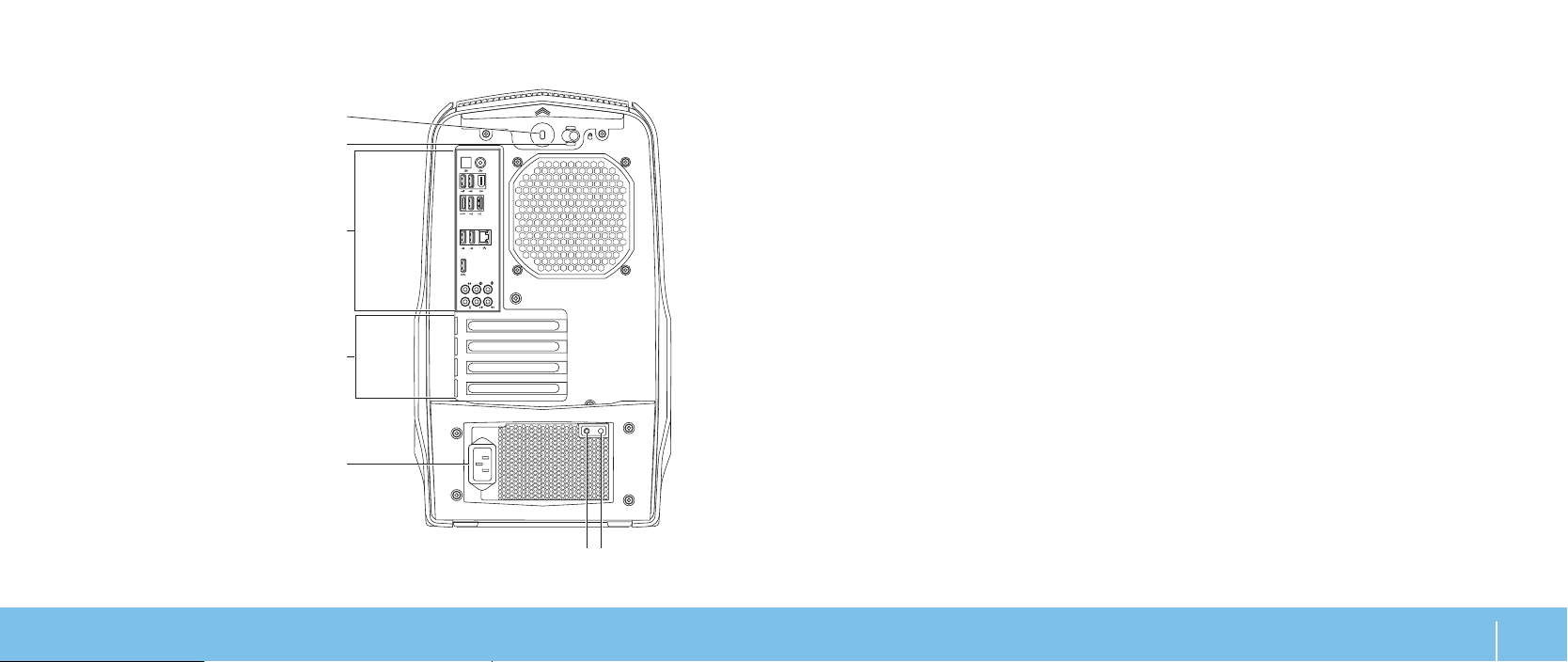
Caratteristiche della vista posteriore
1
2
4
5
6 7
3
1 Slot per cavo di sicurezza — Collega al computer un cavo di sicurezza
disponibile in commercio.
N.B. Prima di acquistare un cavo di sicurezza, accertarsi che entri nello
slot per cavo di sicurezza sul computer.
2 Dispositivo di chiusura — Chiude o apre lo slot per cavo di sicurezza,
e blocca o sblocca il pannello di sblocco. Far scorrere il dispositivo
di chiusura verso destra per aprire lo slot per cavo di sicurezza e per
sbloccare il pannello di sblocco.
3 Connettori del pannello posteriore — Collegano i dispositivi USB, audio e
altri nei connettori appropriati.
Per maggiori informazioni, consultare "Connettori del pannello posteriore"
a pagina 19.
4 Slot per schede di espansione — Consentono di accedere ai connettori
per eventuali schede PCI e PCI Express installate.
5 Connettore di alimentazione — Si collega al cavo di alimentazione.
6 Indicatore della diagnostica — Indica se l’alimentatore funziona
correttamente.
7 Pulsante della diagnostica — Quando premuto, accende l’indicatore della
diagnostica.
CAPITOLO 2: CONOSCENZA DEL DESKTOP
17
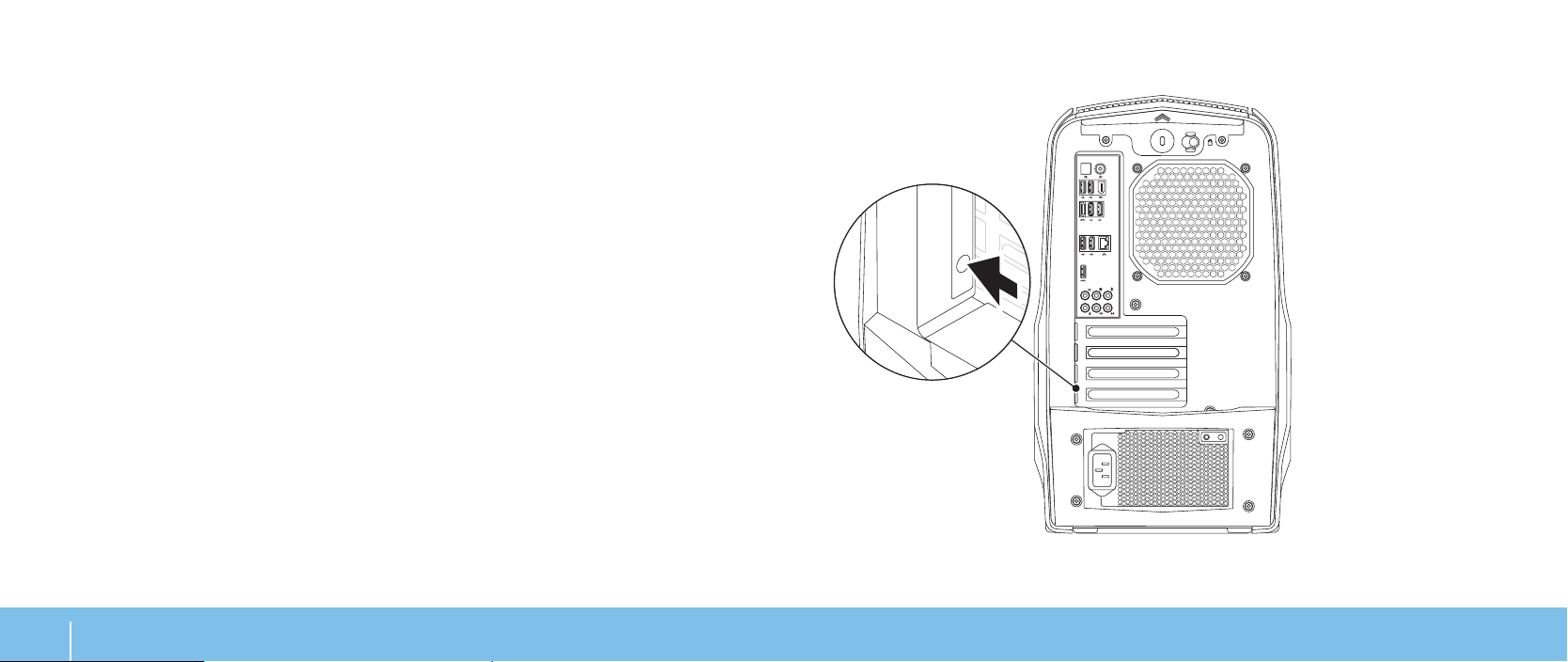
Pulsante della retroilluminazione
Premere il pulsante della retroilluminazione per accendere l’illuminazione, in
modo da vedere i connettori del pannello posteriore. Tale illuminazione si spegne
automaticamente dopo alcuni secondi.
CAPITOLO 2: CONOSCENZA DEL DESKTOP
18
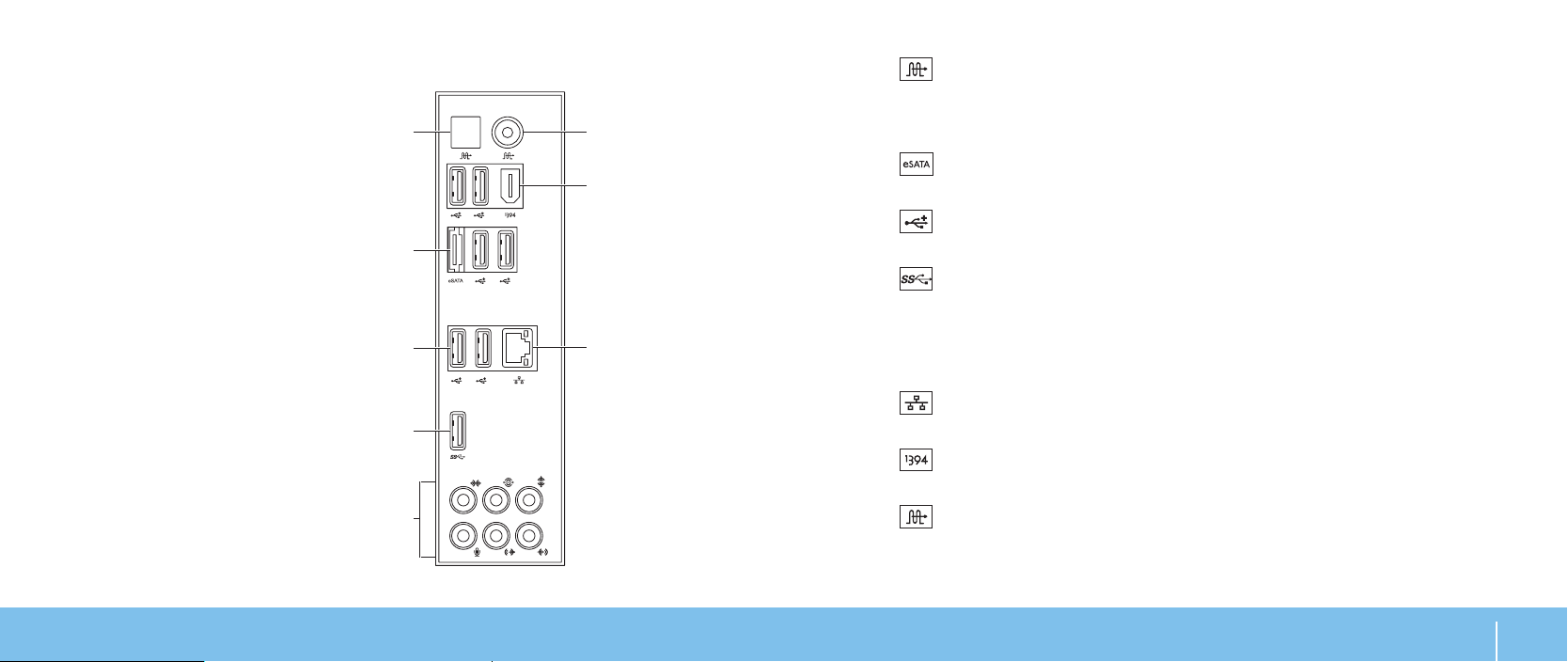
Connettori del pannello posteriore
1
8
7
6
2
3
4
5
1
Connettore S/P DIF ottico — Si collega ad amplicatori, altoparlanti
o TV per uscita audio digitale tramite cavi digitali ottici. Questo formato
trasmette un segnale audio senza passare attraverso un processo di
conversione audio analogico.
2
3
4
Connettore eSATA — Si collega a dispositivi di archiviazione
compatibili con eSATA, quali dischi rigidi o unità ottiche esterne.
Connettori USB 2.0 (6) — Si collegano a dispositivi USB, quali un
mouse, una tastiera, una stampante, un’unità esterna o un lettore MP3.
Connettore USB 3.0 — Fornisce una trasmissione dati più veloce tra il
computer e i dispositivi USB.
5 Connettori audio —
Si collegano ad altoparlanti, microfoni e cufe.
N.B. Per informazioni sui connettori audio, consultare "Collegamento di
altoparlanti esterni" a pagina 20.
6
7
Connettore di rete — Collega il computer ad un dispositivo di rete o di
connessione a banda larga.
Connettore IEEE 1394 — Si collega a dispositivi multimediali seriali ad
alta velocità come le videocamere digitali.
8
Connettore S/P DIF coassiale — Si collega ad amplicatori, altoparlanti
o TV per uscita audio digitale tramite cavi digitali coassiali. Questo formato
trasmette un segnale audio senza passare attraverso un processo di
conversione audio analogico.
CAPITOLO 2: CONOSCENZA DEL DESKTOP
19
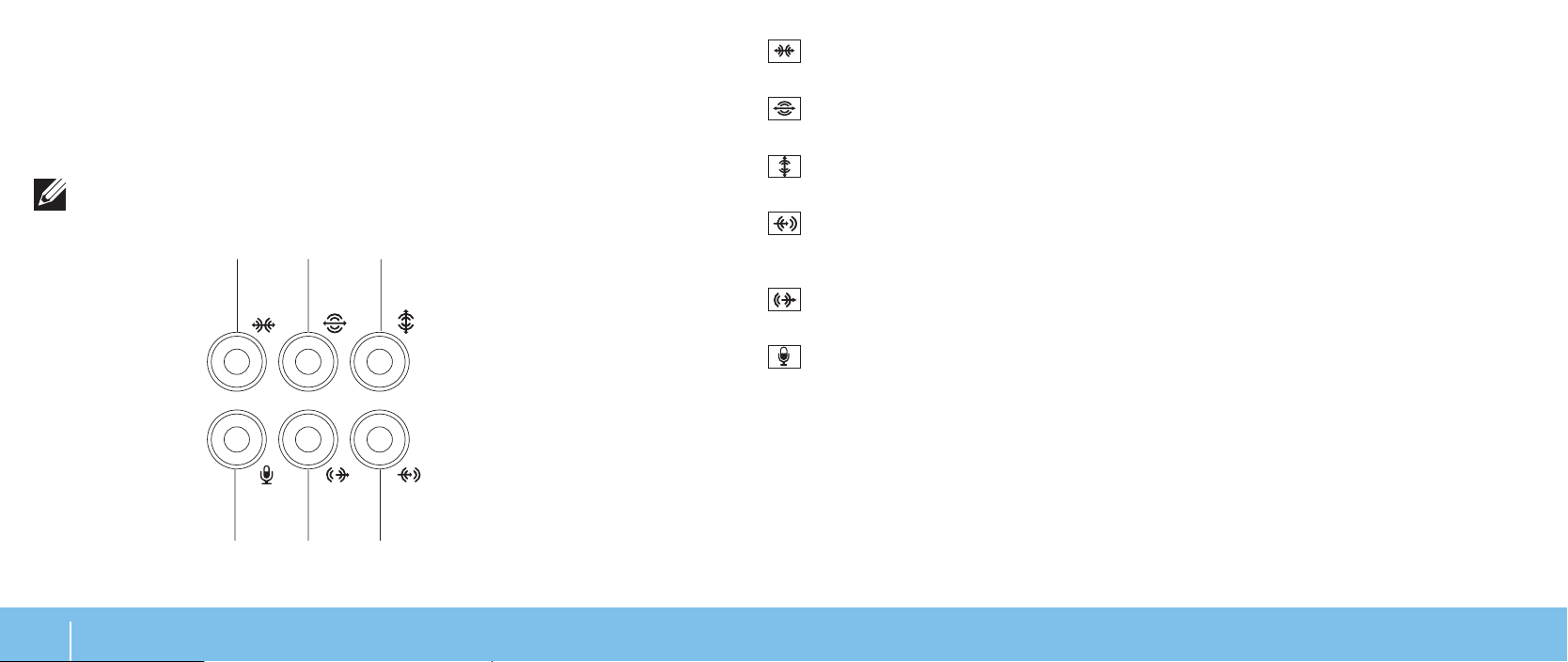
Collegamento di altoparlanti esterni
1
2
3
5
6
4
Il desktop Alienware dispone di cinque connettori di uscita audio integrati e di
un connettore di ingresso audio. I connettori di uscita audio orono un suono
di qualità e supportano l’audio surround 7.1. È possibile collegare il connettore di
ingresso audio da un sistema domestico stereo o di altoparlanti, per un’esperienza
di gioco e multimediale intensicata.
N.B. Su computer con una scheda audio, utilizzare il connettore sulla
scheda.
1
Connettore surround SX/DX laterale — Si collega agli altoparlanti
surround SX/DX laterali.
2
Connettore surround SX/DX posteriore — Si collega agli altoparlanti
surround SX/DX posteriori.
3
Connettore centrale/del subwoofer — Si collega ad un altoparlante
centrale o subwoofer.
4
Connettore della linea in ingresso — Si collega a dispositivi di
registrazione o riproduzione, come microfono, mangianastri, lettore CD o
videoregistratore.
CAPITOLO 2: CONOSCENZA DEL DESKTOP
20
5
6
Connettore della linea in uscita SX/DX anteriore — Si collega agli
altoparlanti SX/DX anteriori.
Connettore del microfono — Si collega ad un microfono o immette il
segnale per l’uso con programmi audio.
